T2 칩 데이터 복구 : T2 보안 칩 Mac에서 손실 된 데이터 복구

요약
MacBook Air 및 MacBook Pro 2018, 2019와 함께 제공되는 T2 보안 칩은 저장 용량을 암호화하고 보안 부팅을 할 수 있습니다. 우수한 구성에도 불구하고 MacBook Air 및 MacBook Pro 2018, 2019는 여전히 데이터 손실을 피할 수 없습니다.하지만 점점 더 많은 Mac 사용자가 2018 년 이후에 출시 된 MacBook Pro와 MacBook Air는 단점이 있습니다 .T2 칩이 장착 된 MacBook을 물로 인한 손상이나 시스템 충돌로 열 수없는 경우 데이터 복구가 거의 불가능합니다. T2 보안 칩에서 손실 된 모든 데이터를 복구하는 방법을 알려드립니다.
T2 칩 개요
T2 칩은 Apple에서 설계 한 하드웨어 구성 요소입니다. APFS 내부 저장소 암호화, 보안 부팅, Touch ID 및 마이크 보안과 같은 다양한 보안 기능이 있으며 T2 칩이없는 컴퓨터에 별도로있는 다른 컨트롤러를 통합합니다. . Mac 컴퓨터에 T2 칩이 있는지 확인하는 방법 : Apple 메뉴>이 Mac 정보> 시스템 정보로 이동하여 컨트롤러 또는 iBridge를 선택하십시오. 오른쪽에 "Apple Security T2 칩"이 표시되면 Mac에 Apple T2가있는 것입니다. 보안 칩.
5 가지 방법 : T2 보안 칩 Mac에서 손실 된 데이터를 복구하는 방법
T2 보안 칩에서 손실 된 데이터를 빠르게 복구하는 데 도움이되는 5 가지 효과적인 방법을 나열합니다.
방법 1 : Mac Any Data Recovery Pro로 T2 칩 데이터 복구
Mac Any Data Recovery Pro는 T2 칩 데이터 복구를 지원합니다.
1 단계 : 시작할 때 Option + Command + R 키를 눌러 Mac을 인터넷 복구 모드로 부팅합니다.
2 단계 : macOS 유틸리티를 확인한 후 상단 메뉴에서 유틸리티를 클릭하고 드롭 다운 메뉴에서 터미널을 선택합니다.
3 단계 : sh <(curl boot. mac-data-recovery.com/boot.sh) 명령을 입력하고 Return 키를 눌러 Mac Any Data Recovery Pro를로드합니다.
4 단계 : Mac Any Data Recovery Pro를로드 한 후 Macintosh HD 볼륨을 선택하여 손실 된 데이터를 검색합니다.
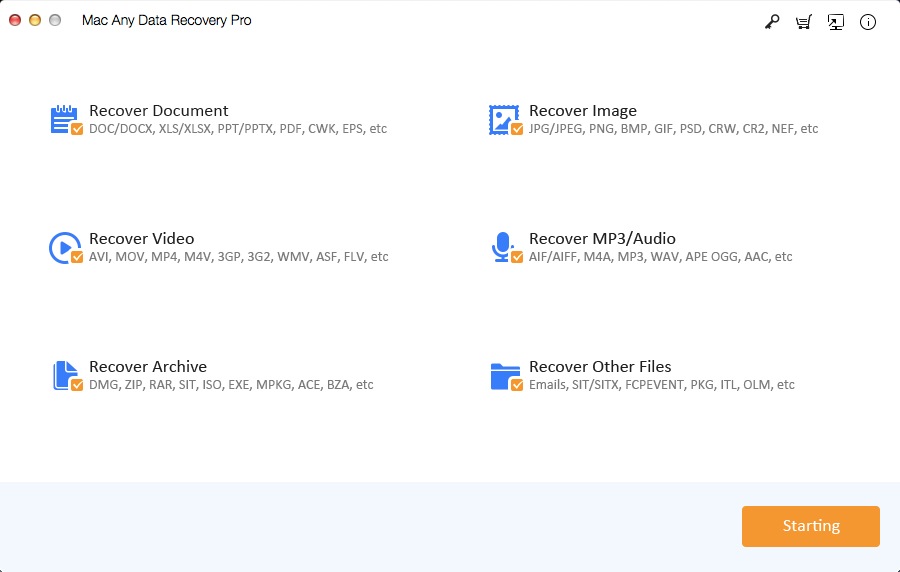
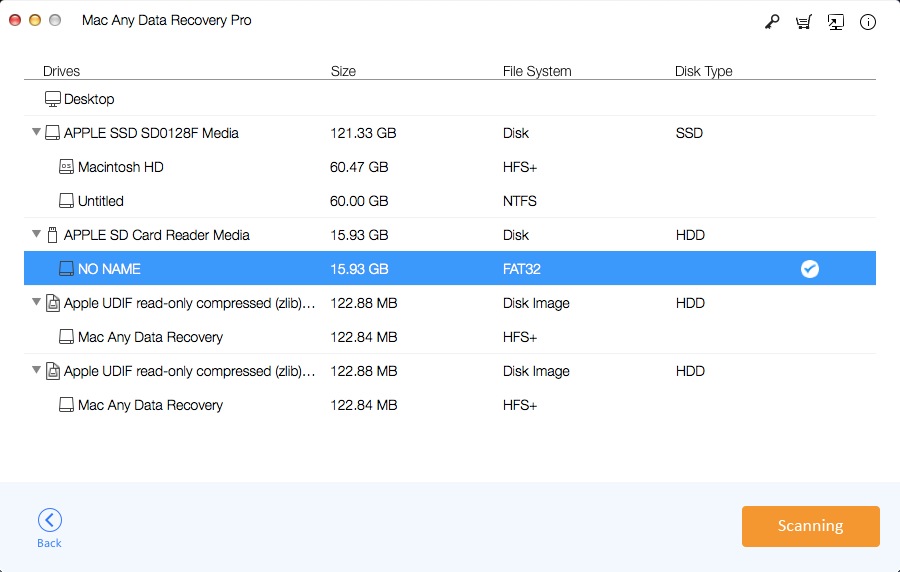
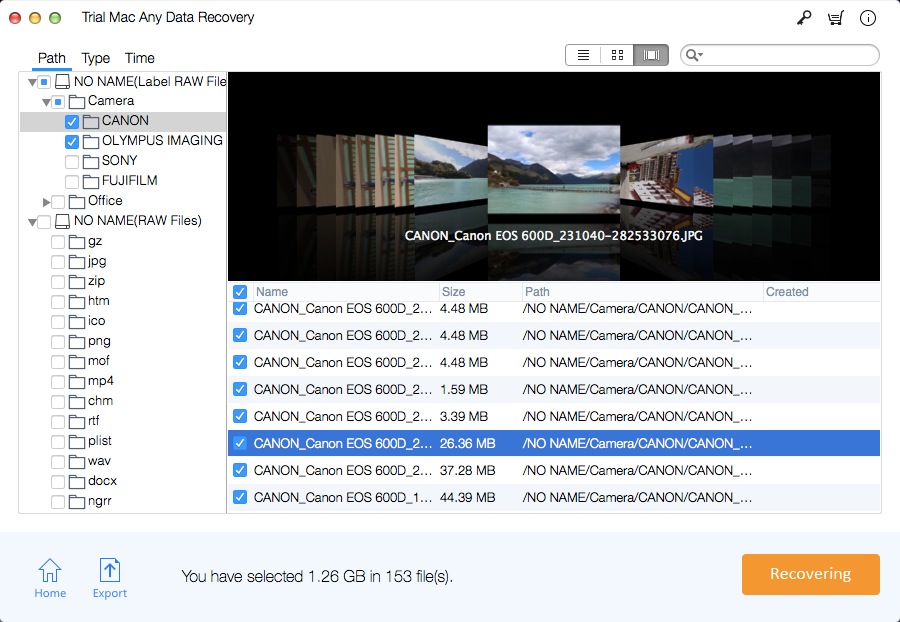
FileVault를 활성화하지 않은 경우 Mac Any Data Recovery Pro는 선택한 Macintosh HD를 자동으로 검색합니다. FileVault를 활성화 한 경우 Mac Any Data Recovery Pro는 암호 또는 복구 키를 입력하라는 메시지를 표시합니다.
방법 2 : Time Machine 백업에서 손실 된 데이터 복구
Time Machine 백업을 활성화 한 경우 Time Machine 백업에서 손실 된 파일을 복구 할 수 있습니다.
1 단계 : 백업 드라이브를 Mac에 연결합니다.
2 단계 : 삭제 된 파일이 들어 있던 폴더를 엽니 다.
3 단계 : 왼쪽 상단 메뉴 표시 줄에서 Time Machine 아이콘을 클릭하고 Time Machine 시작을 선택합니다.
4 단계 : 화면 위 / 아래 화살표를 사용하거나 화면 가장자리의 타임 라인을 사용하여 백업 폴더의 항목을 찾습니다. 이전 버전의 파일을 찾으려면 타임 라인을 사용하여 파일을 탐색합니다. 이 전체 폴더에 대한 많은 스냅 샷과 폴더 변경 방식을 볼 수 있습니다.
5 단계 : 항목을 선택하고 스페이스 바를 누르거나 두 번 클릭하여 미리 봅니다.
6 단계 : 복원 할 파일을 선택한 다음 복원을 클릭합니다.
방법 3 : MacQuisition으로 T2 보안 칩에서 손실 된 데이터 복구
MacQuisition은 T2 칩과 인터페이스하여 수집시 파일 시스템을 해독하여 해독 된 물리적 이미지를 제공하는 유일한 솔루션입니다.
1 단계 : 보안 부팅 설정 처리
2 단계 : MacQuisition으로 부팅합니다.
3 단계 : 이미지 장치보기를 클릭합니다.
4 단계 : 이미지 옵션을 선택합니다.
5 단계 : 이미지 장치 버튼을 클릭합니다.
방법 4 : Passware Kit로 T2 보안 칩에서 손실 된 데이터 복구
Mac 용 Passware Kit Forensic에는 iCloud 복구 옵션이 활성화 된 경우 T2 칩으로 보호되는 Mac 컴퓨터에서 APFS 디스크를 잠금 해제 할 수있는 새로운 내장 도구가 있습니다.이 도구를 사용하려면 iCloud 자격 증명 또는 동일한 Apple ID를 가진 iOS 백업이 필요합니다. . Mac 용 Passware Kit Forensic은 Thunderbolt / USB-C를 통해 대상 컴퓨터에 연결된 Mac에서 실행되고, iCloud 복구를 통해 APFS 디스크의 잠금을 해제하고, 읽기 전용 모드로 고객의 Mac에 설치합니다.
방법 5 : Mac App Store에서 실패하거나 손상된 T2 보안 Mac에서 데이터 복구
Apple은 내부적으로 iMac Pro 및 2018 MacBook Pro에 도입 된 T2 칩을 활용하는 Mac 용 새로운 데이터 복구 프로세스를 문서화했습니다.이 프로세스를 완료하기 위해 Apple의 서비스 담당자는 Thunderbolt (USB-C)를 Thunderbolt에 사용합니다. 3 (USB-C) 또는 Thunderbolt 3 (USB-C) to USB-A 케이블과 다른 호스트 및 외부 하드 드라이브 데이터가 전송됩니다. 여기에서 기기를 DFU 모드로 전환하고 데이터 복구 프로세스를 시작할 수 있습니다. Apple의 내부 진단 도구입니다.

